Многих людей закономерно волнует вопрос о связи используемых ими средств разработки и управления данными с другими офисными программами. Скажем, кому нужна таблица, записи которой никто не может просмотреть?
Вы пробовали открыть таблицу FoxPro в Excel? Получилось? Так сходу, наверное, нет. Надеюсь, это не повергло Вас в отчаяние. Проблему можно исправить.
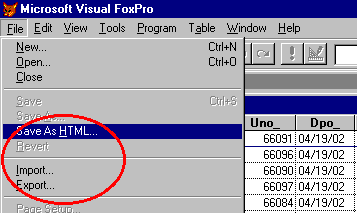
Первый способ во время просмотра таблицы или курсора воспользоваться сохранением в HTML. Вариант удобный тем, что сохраняемые данные могут быть результатом выборки, хранящиеся в оперативной памяти. Т.о. необязательно создавать таблицу на диске.
Однако здесь есть тонкие места с преобразованием типов.
Так выглядит таблица в FoxPro:
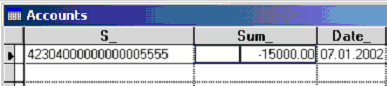
А вот так (после сохранения в HTML) в Excel:

Поле s_ было текстовым, а стало числовым, плюс разрядности не хватило. С полем sum_ наоборот. Кстати, в 97-м офисе отрицательные числа воспринимаются по-другому. Там в начало добавляется, дай бог памяти, &dash. Вариантом решения проблем с разрядностью может служить расширение поля на один символ и добавление апострофа в начало.
Чтобы не мучиться с преобразованием типов, можно воспользоваться Экспортом. Для этого нужно будет только указать входной файл, выходной файл и его тип:
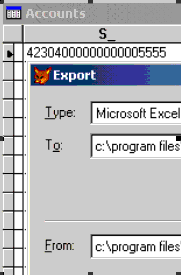
Теперь наша таблица в Excel выглядит куда лучше:
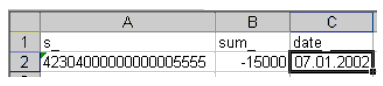
Также можно конвертировать и в обратную сторону через Импорт.
В последующих шагах мы рассмотрим то, как решаются такие вопросы в ходе выполнения программы.